I guiden Hur lägger man till en produktsökruta i Webnodes e-butik? visar jag en enkel lösning för att lägga till din egen sökruta.
Låt oss ta en titt på en annan typ av sökruta och det andra alternativet.
Skapa din egen sökruta med hjälp av Google Custom Search Engine
Ta reda på hur du gör det i följande steg:
Googles sökruta är ett utmärkt val om du behöver söka på en hemsidan, till exempel hos Webnode.
Den enda “nackdelen” är att Google också visar annonserna i toppen av sökresultaten på din hemsida.
#Steg 1: Verifiera din hemsida
Innan du börjar skapa sökrutan, se till att din hemsida är verifierad av Google Search Console.
Om du inte har verifierat hemsidan ännu, vänligen kontrollera detta genom att följa guiden för hur du aktiverar Google Search Console.
Om din hemsida är verifierad, gå till Google Custom Search Engine och fortsätt via “Skapa en anpassad sökruta”.
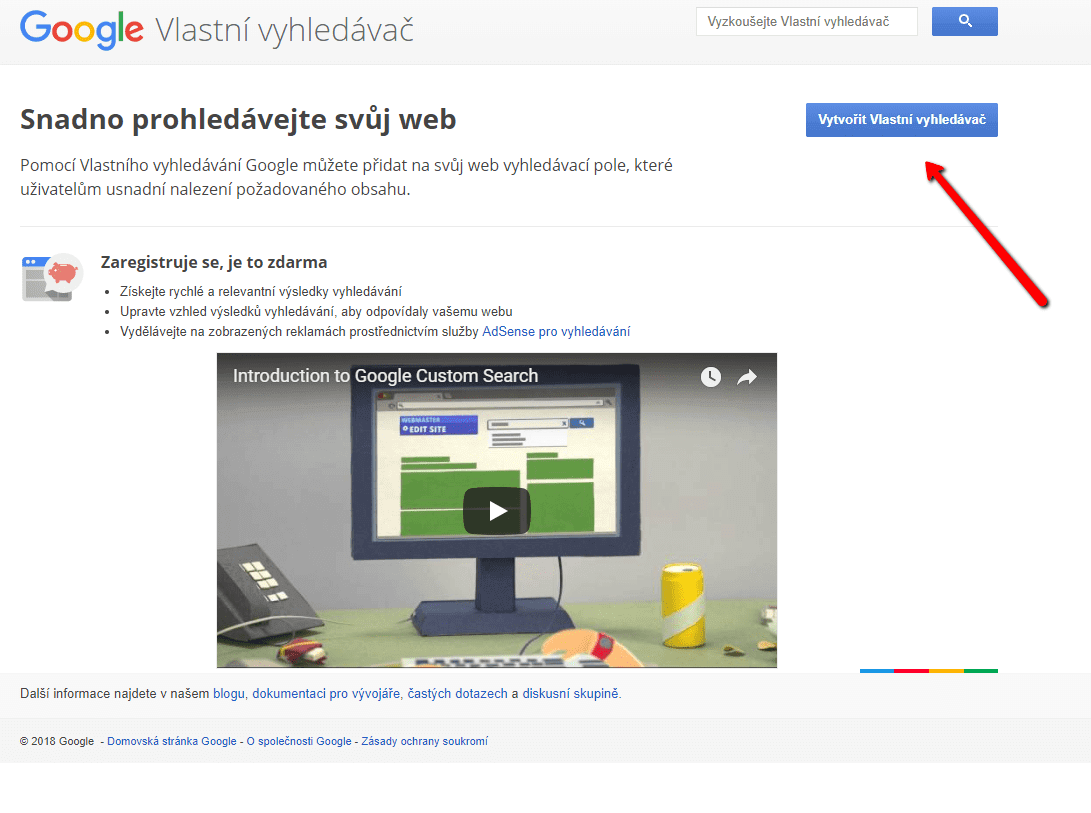
#Steg 2. Ange hemsidans adress
Skriv in din hemsidas adress på sidan “Anpassad sökning” och fortsätt sen via knappen “Skapa”.
Ange adressen till din hemsisda i formatet “minhemsida.se”.
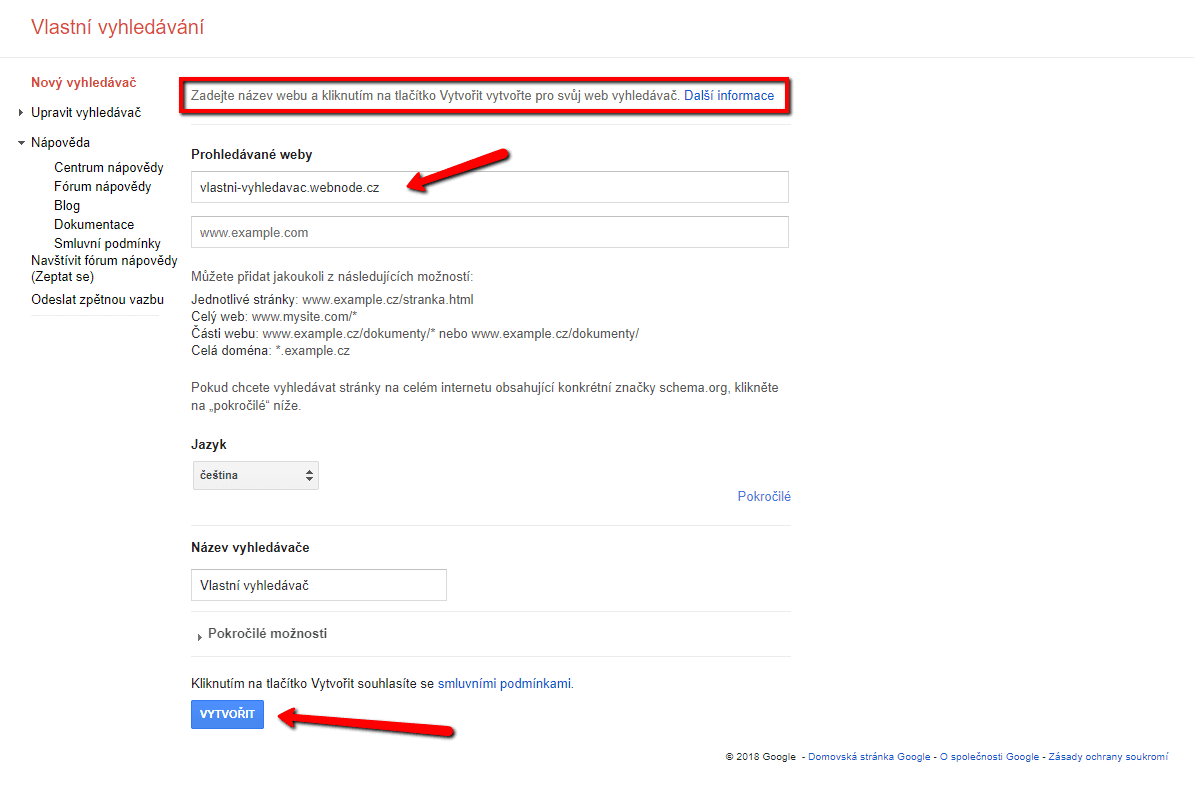
#Steg 3. Generera HTML-koden
Din egen sökruta är nu skapad. För att lägga in den på din hemsida, välj alternativet “Get code”.
Kopiera därefter koden som visas.
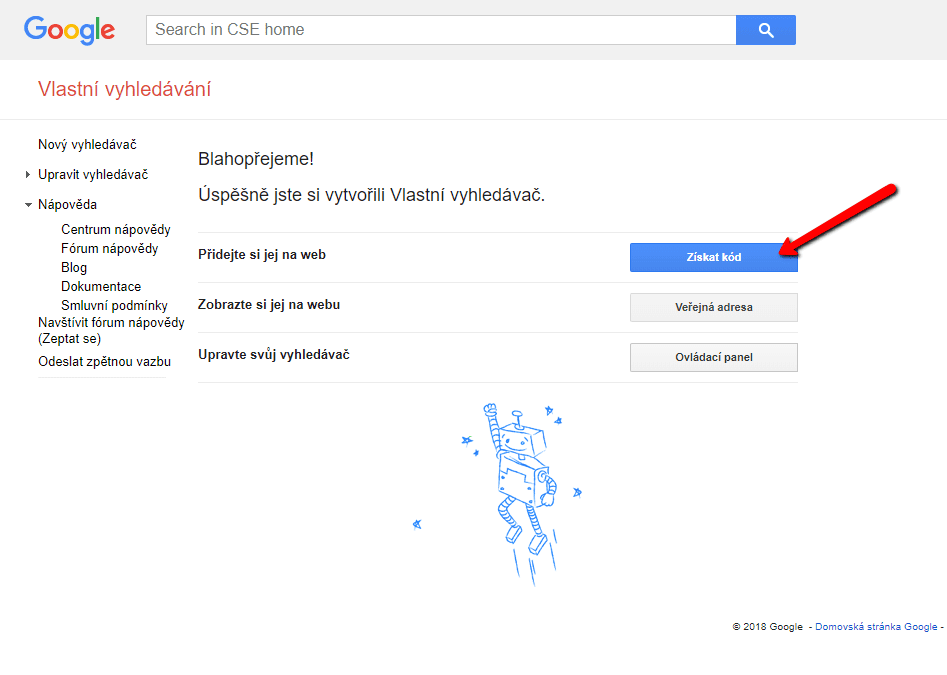
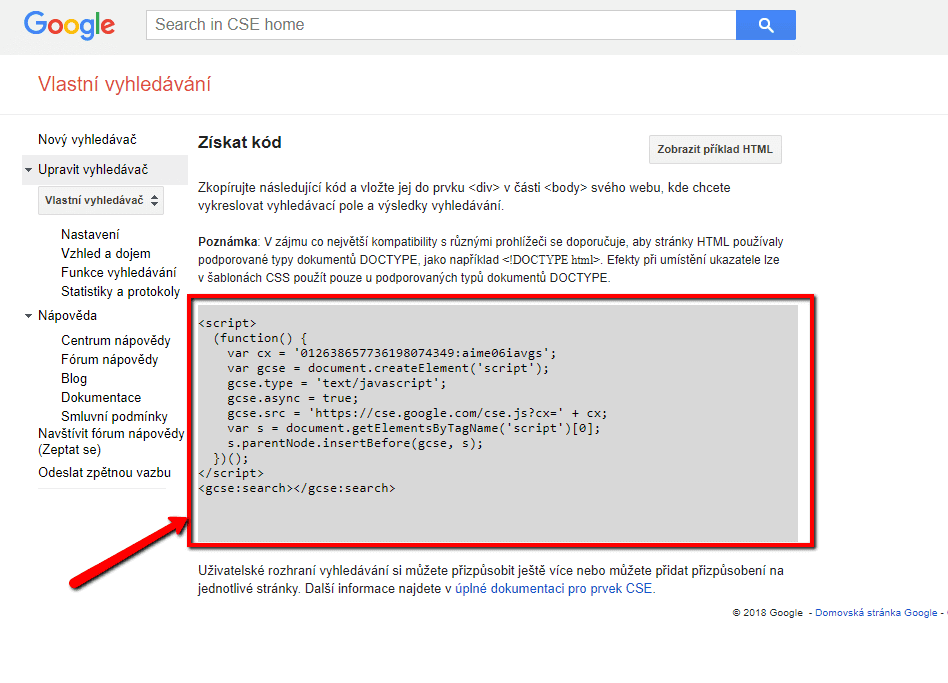
TIPS: Du kan anpassa utseendet på sökrutan efter dina behov
#Steg 4. Lägg till koden på hemsidan
Klistra in den kopierade koden på din hemsida via funktionen HTML-kod. Glöm inte att publicera ändringen.
Och så är du klar. Den anpassade sökrutan visas i den publicerade versionen av din hemsida.
Förhandsvisning:
Fler fantastiska tutorials

Hur man skapar en webbplats gratis (Webnode recension 2023 + SEO-TIPS)
Har du någonsin velat skapa din egen hemsida från grunden? Vill du skapa en hemsida eller e-butik och göra den synlig på Internet? Kom igång nu och lär dig hur du enkelt skapar din första anpassade webbplats.Att skapa en webbplats med Webnode är så enkelt även din...

Hur väljer man sitt egna typsnitt i Webnode med hjälp av Google Typsnitt?
VideotutorialVill du ändra typsnittet i Webnode till något av Googles egna alternativ Fonts? Några inledande ord Webnode tillåter dig att ändra typsnittet på din webbplats via "Inställningar" - "Design" - "Hemsidans typsnitt". Naturligtvis erbjuder Webnode de...

Hur lägger man till en spellista eller ett album från Spotify på en Webnode-hemsida?
I guiden "3 enkla sätt att bädda in en MP3-spelare på din hemsida hos Webnode", visade jag ett mycket enkelt sätt att lägga till in en musikspelare på en hemsida från Webnode. Låt oss ta en titt på det andra alternativet tillsammans.Gillar du Spotify?Bädda då helt...

Hur man döljer kategorin “alla produkter” från en produktlist hos Webnode
Hur döljer man kategorin "Alla produkter" i en produktlista hos Webnode? I guiden Hur döljer man kundvagnen i en Webnode e-shop? och Hur man döljer (tar bort) publiceringsdatum i ett blogginlägg hos Webnodes visar jag hur lätt det är att "gömma" något i Webnode....

Hur man skapar en enkel visitkortshemsida GRATIS
Skapa din första visitkortswebbplats med WebnodeVad är en visitkortswebbplats? En visitkortswebbplats är en enkel webbplats som kortfattat och tydligt presenterar dina tjänster eller produkter. Det är en enkel webbplats som används för att dela grundläggande...

Hur ansluter jag Google Kalender till min hemsida hos Webnode?
Google Kalender – verkligen hjälpsamt för att organisera din tid Google Kalender är en webbapplikation för att organisera din tid. I den här guiden kommer vi att lära oss hur man infogar Google Kalender på en Webnode-hemsida. 1. Det första steget är att skapa...

Hur länkar jag en menysida till en annan hemsida på min Webnode-hemsida?
Letar du efter ett sätt att skapa en länkning från din meny i Webnode till en annan webbplats (genom klick på menynamnet)? Låt oss göra det ihop! 1. Skapa en ny sida i menyn. 2. Redigera koden nedan enligt följande: Justera värdet i rad 2:...

Hur man kopplar Google Tag Manager till en Webnode-webbplats
Vad är Google Tag Manager? Och varför behöver du det?Marknadsföring online kräver inbäddning av olika mätkoder på en hemsida eller e-butik. För att undvika att behöva infoga varje spårningskod "manuellt" i sidhuvudet eller sidfoten på webbplatsen kan du använda...

Hur aktiverar man en Webnode-mail i Gmails e-postklient?
Vill du koppla din e-post skapad hos Webnode till Gmail.com och bruka Gmail som din e-postklient? Skicka och ta emot meddelanden för din Webnode-mail i Gmail. I guiden Hur man skapar en professionell e-postsignatur? Enkelt och GRATIS visar jag ett just...











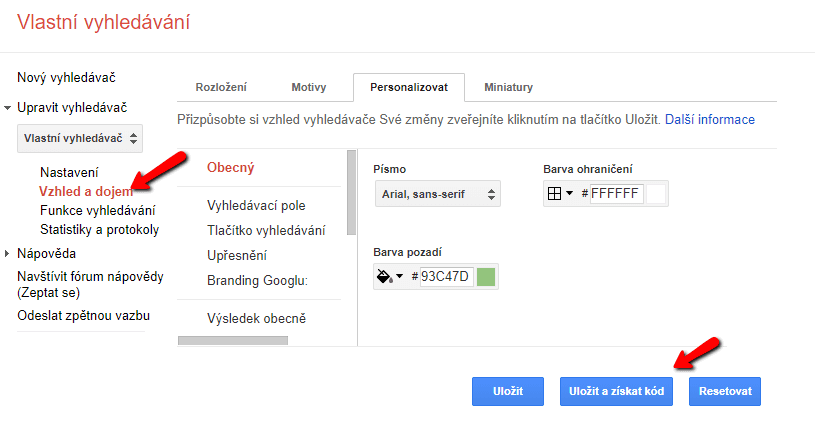













[…] guiden “Hur lägger jag till en anpassad sökruta på min hemsida/e-butik hos Webnode?” har jag visat en enkel sökruta från […]